En augmentant le volume par défaut des paramètres sur votre ordinateur Windows ou Mac vous permet d'écouter de la musique, des vidéos et d'autres contenus audio au niveau de volume qui fonctionne le mieux pour vous. Les instructions pour augmenter le volume varie en fonction de votre système d'exploitation.
Mesures
@@_
@@
Méthode 1
Windows 8
![Image intitulée Augmenter Votre Volume sur un Ordinateur à l]()
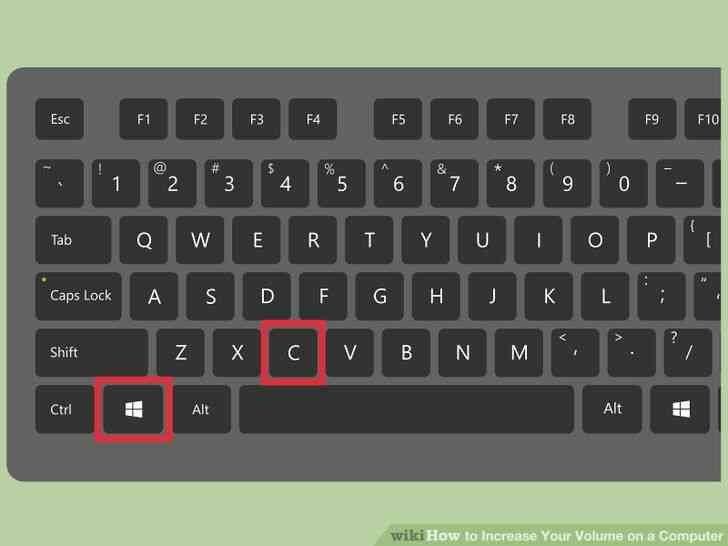
1
@@_
@@Appuyez sur la Victoire C touches ou effectuez un balayage à partir du côté droit de l'écran. Cela amène la barre de Charmes.
![Image intitulée Augmenter Votre Volume sur un Ordinateur Étape 2]()
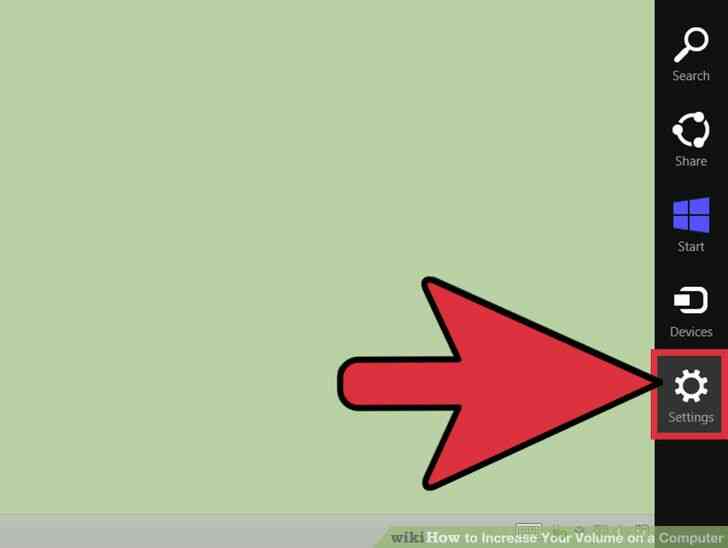
2
@@_
@@Sélectionnez “Paramètres”, puis appuyez ou cliquez sur l'icône de haut-parleur.
![Image intitulée Augmenter Votre Volume sur un Ordinateur à l]()
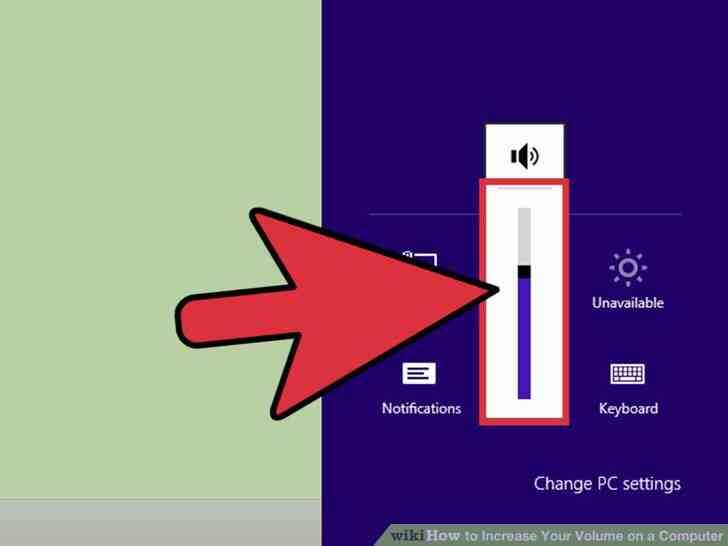
3
@@_
@@Déplacer le curseur de volume de la barre vers le haut pour augmenter le volume souhaité.
![Image intitulée Augmenter Votre Volume sur un Ordinateur à l]()
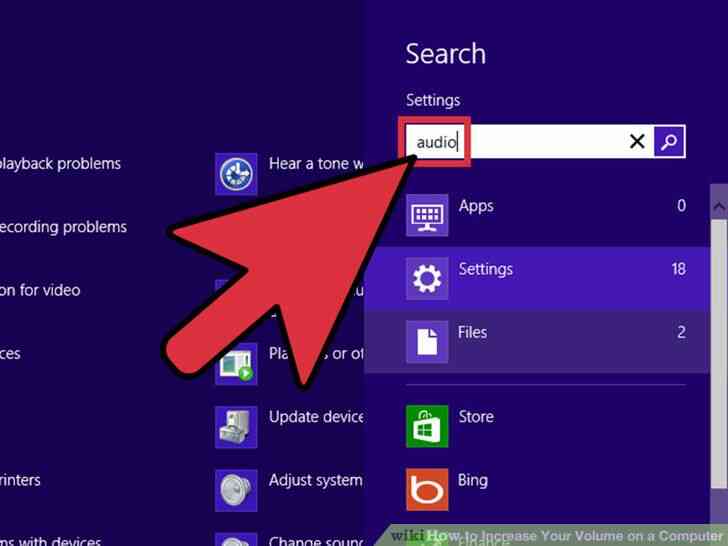
4
@@_
@@revenir à l'écran d'accueil et le type “audio” dans la boîte de recherche.
![Image intitulée Augmenter Votre Volume sur un Ordinateur à l]()
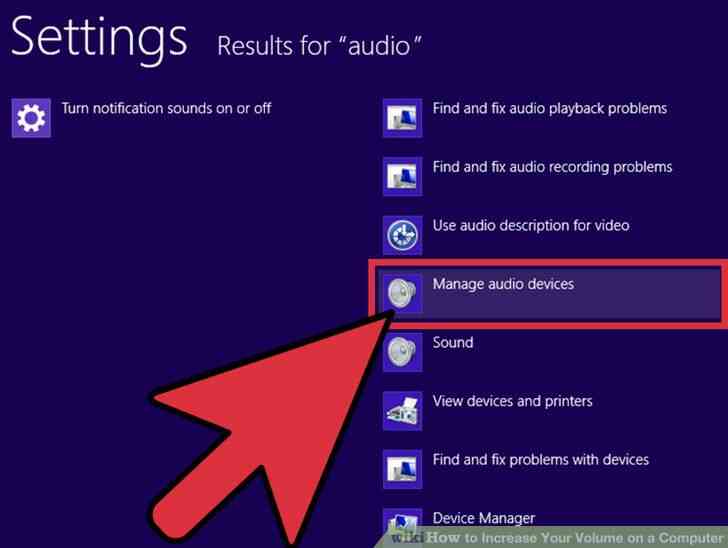
5
@@_
@@Cliquez sur “Gérer les périphériques audio”, puis sélectionnez le périphérique pour lequel vous souhaitez que le volume a augmenté. Par exemple, pour augmenter le volume et pour votre casque, sélectionnez “Casque d'écoute.”
![Image intitulée Augmenter Votre Volume sur un Ordinateur à l]()

6
@@_
@@Cliquez sur le bouton “Propriétés”. Cela ouvre la fenêtre Propriétés du périphérique audio.
![Image intitulée Augmenter Votre Volume sur un Ordinateur à l]()
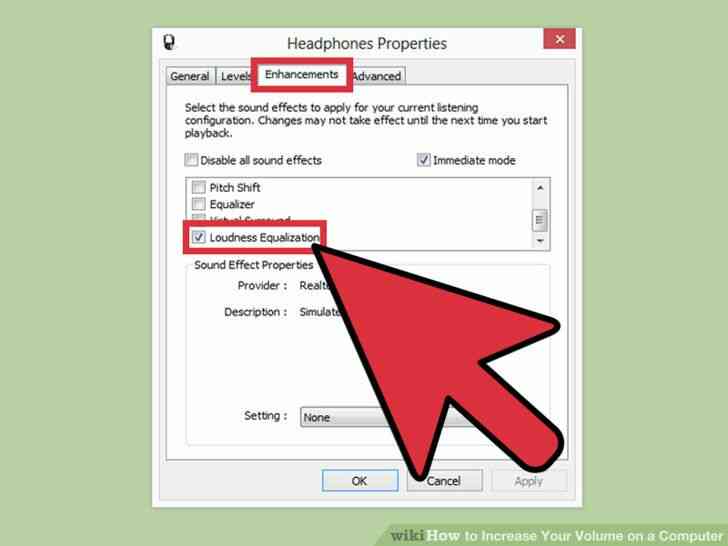
7
@@_
@@Cliquez sur les “Améliorations” de l'onglet, puis placez une coche à côté de “Égalisation du niveau sonore.”
![Image intitulée Augmenter Votre Volume sur un Ordinateur à l]()
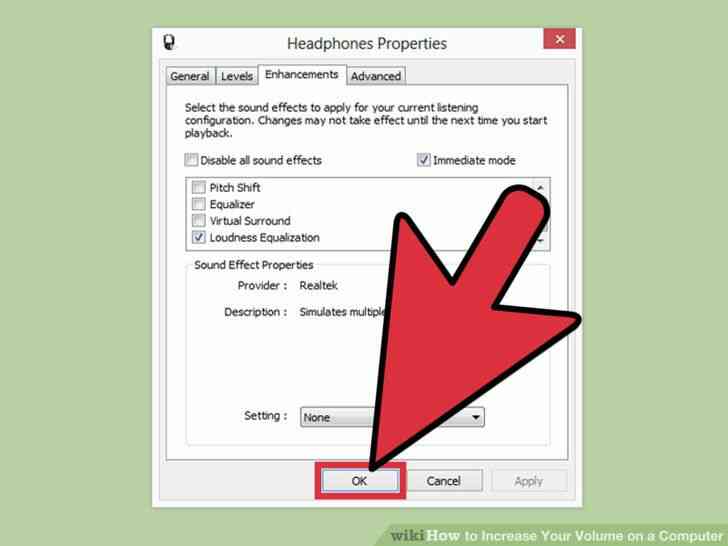
8
@@_
@@Cliquez sur “Appliquer”, puis sur “OK”. Votre volume va maintenant être augmenté, ou agrandie.[1]@@_
@@
Méthode 2
Windows 7 / Windows Vista
![Image intitulée Augmenter Votre Volume sur un Ordinateur à l]()
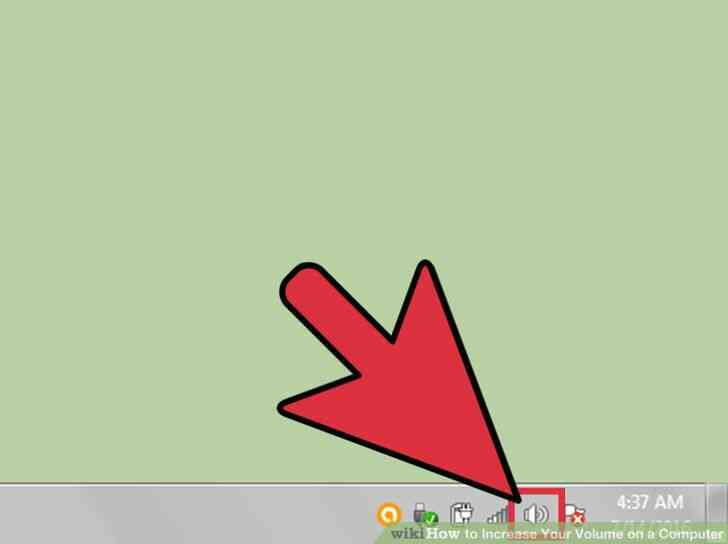
1
@@_
@@Cliquez sur l'icône de haut-parleur affichés dans la barre de notification.
![Image intitulée Augmenter Votre Volume sur un Ordinateur à l]()
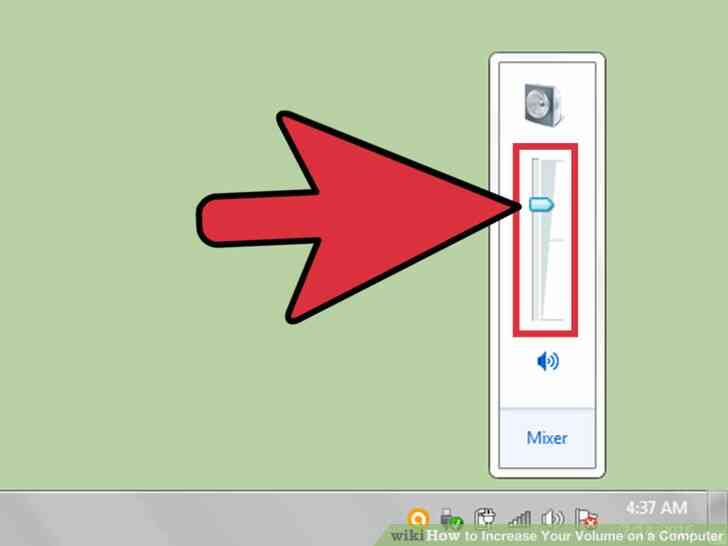
2
@@_
@@Déplacer le curseur de volume de la barre vers le haut pour augmenter le volume souhaité.[2]
![Image intitulée Augmenter Votre Volume sur un Ordinateur à l]()
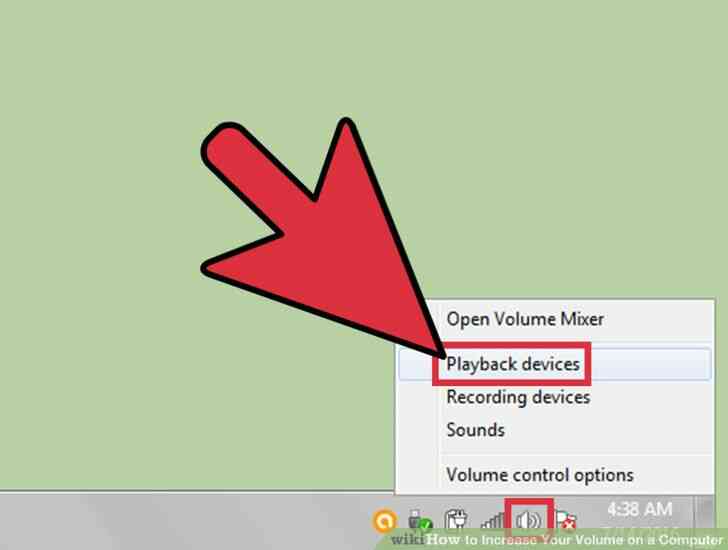
3
@@_
@@clic-Droit sur l'icône haut-parleur dans la zone de notification, puis sélectionnez périphériques de Lecture.”
![Image intitulée Augmenter Votre Volume sur un Ordinateur à l]()
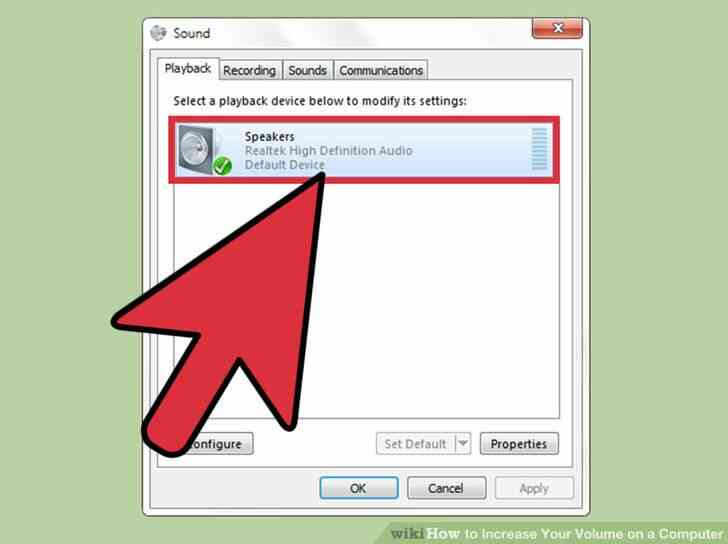
4
@@_
@@Double-cliquez sur le périphérique pour lequel vous souhaitez l'augmentation du volume.
![Image intitulée Augmenter Votre Volume sur un Ordinateur à l]()
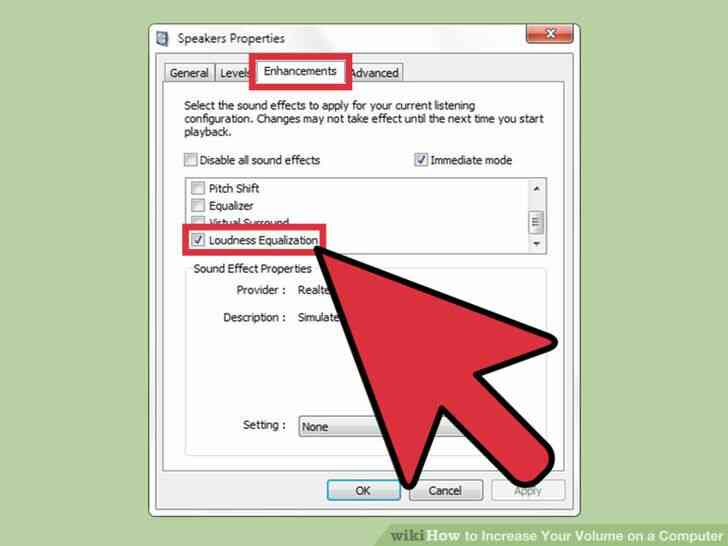
5
@@_
@@Cliquez sur les “Améliorations” de l'onglet, puis placez une coche à côté de “Égalisation du niveau sonore.”
![Image intitulée Augmenter Votre Volume sur un Ordinateur à l]()
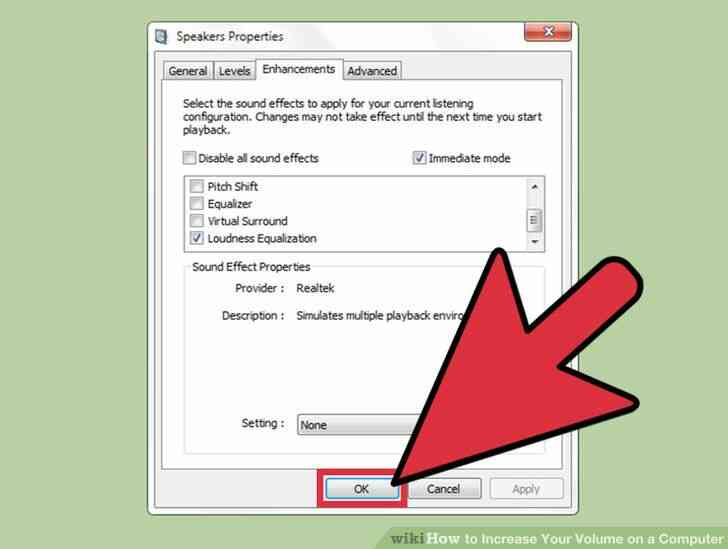
6
@@_
@@Cliquez sur “Appliquer”, puis sur “OK”. Votre volume va maintenant être augmenté, ou agrandie.@@_
@@
Méthode 3
Windows XP
![Image intitulée Augmenter Votre Volume sur un Ordinateur à l]()
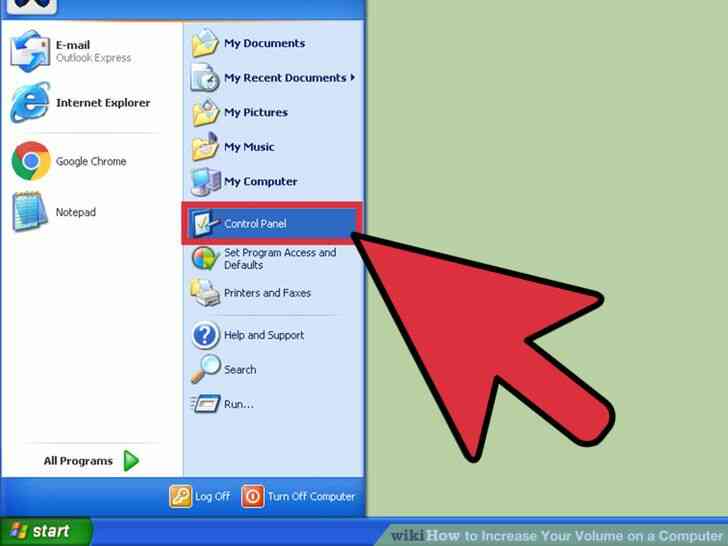
1
@@_
@@Cliquez sur le bouton Démarrer et sélectionnez “Panneau de configuration”.
![Image intitulée Augmenter Votre Volume sur un Ordinateur à l]()
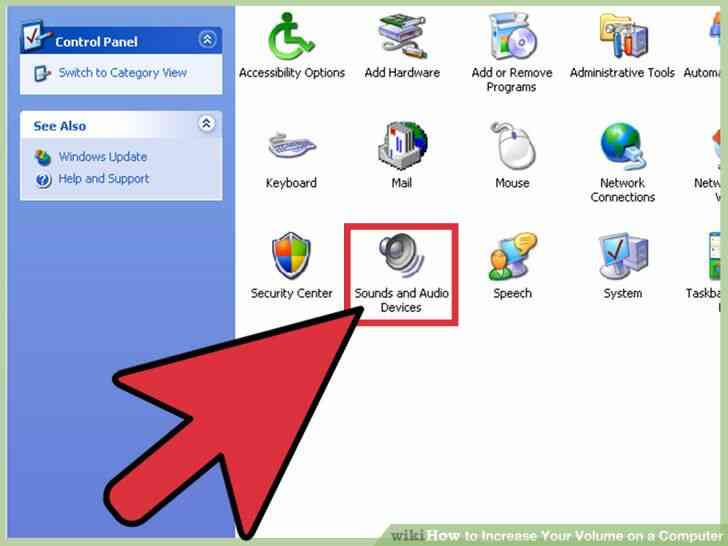
2
@@_
@@Cliquez sur “Sons et Périphériques Audio”.
- Si cette option n'est pas visible, cliquez sur “Basculer vers l'Affichage Classique” dans le volet gauche du Panneau de commande pour afficher toutes les icônes du Panneau de configuration.
![Image intitulée Augmenter Votre Volume sur un Ordinateur à l]()
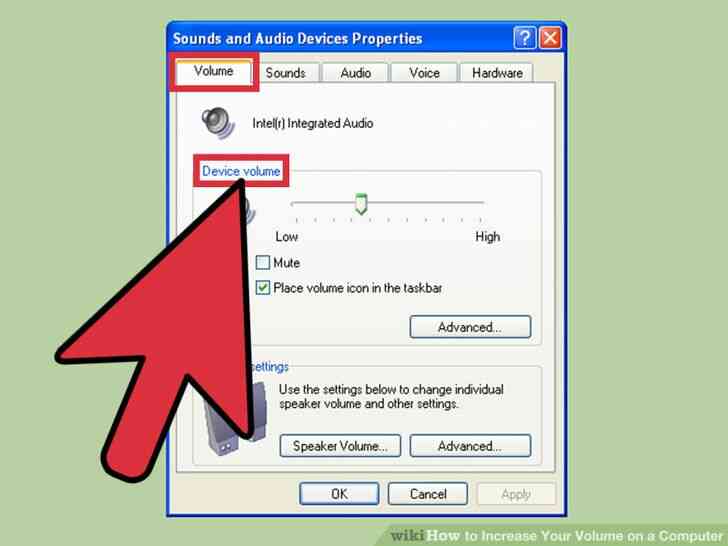
3
@@_
@@Cliquez sur le “Volume” de l'onglet, puis faites défiler jusqu'à “le Volume de l'Appareil” bouton de curseur.
![Image intitulée Augmenter Votre Volume sur un Ordinateur à l]()
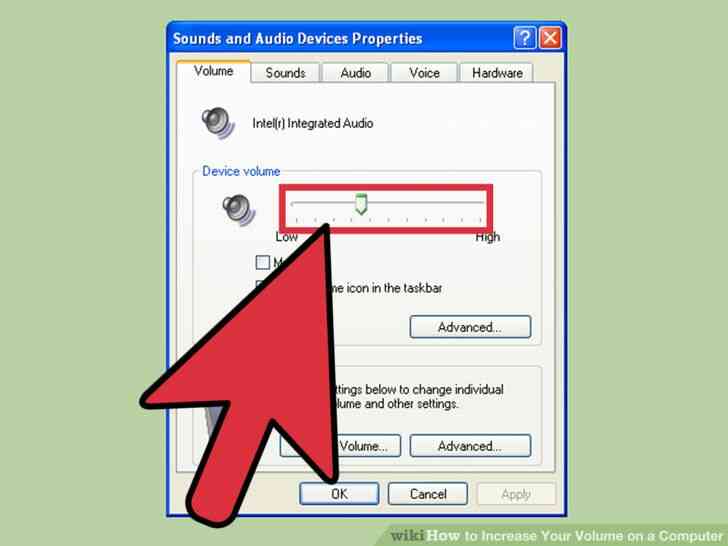
4
@@_
@@Déplacer la flèche sur le bouton de curseur vers le haut pour augmenter le volume comme souhaité.
![Image intitulée Augmenter Votre Volume sur un Ordinateur à l]()
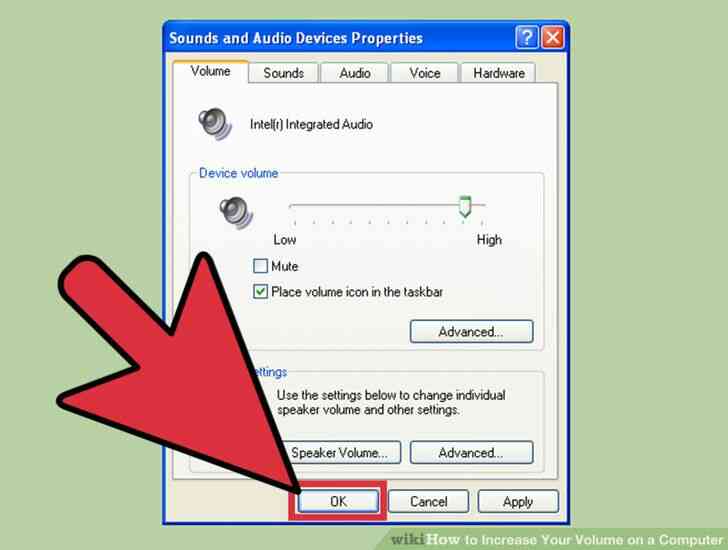
5
@@_
@@Cliquez sur “OK”. Votre volume va maintenant être augmentée.[3]@@_
@@
Méthode 4
Mac OS X
![Image intitulée Augmenter Votre Volume sur un Ordinateur à l]()
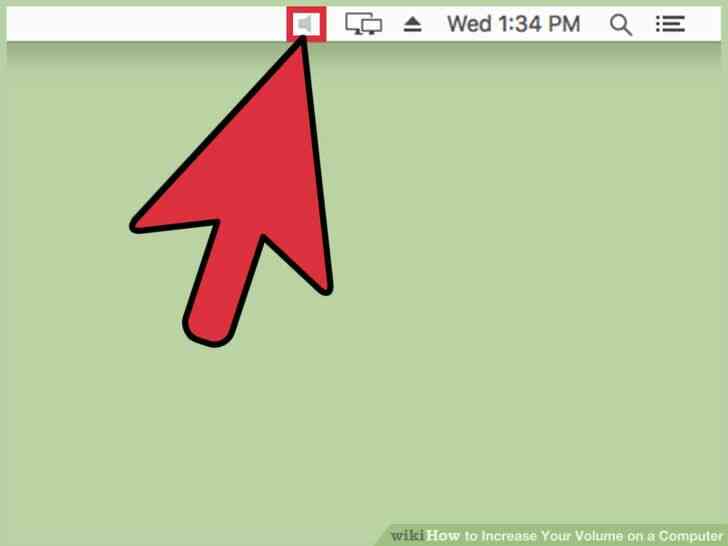
1
@@_
@@Cliquez sur l'icône de haut-parleur affichés dans la barre de menus.
- Si il n'y a pas d'icône haut-parleur dans la barre de menu, cliquez sur le menu Apple et sélectionnez “Préférences Système.”
- Cliquez sur “Son”, puis cliquez sur l'onglet “Sortie”.
- Placez une coche à côté de “Afficher le volume dans la barre de menu.” L'icône du haut-parleur est maintenant affiché dans la barre de menu.
![Image intitulée Augmenter Votre Volume sur un Ordinateur à l]()
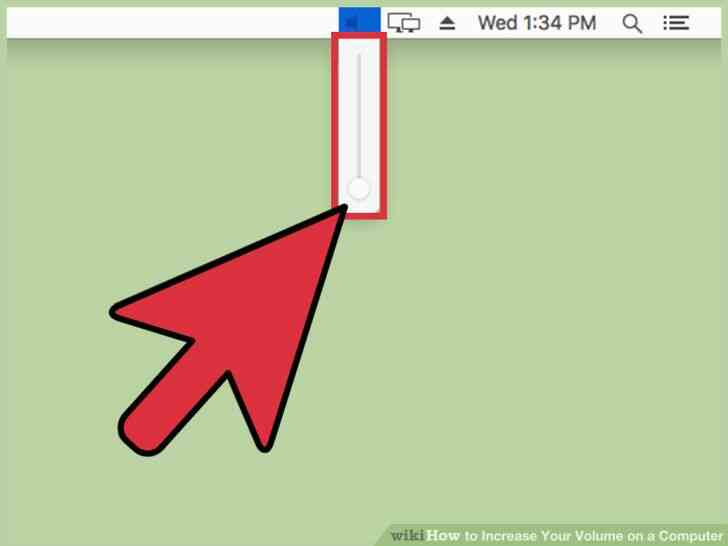
2
@@_
@@faites Glisser le curseur vers le haut pour augmenter le volume désiré. Votre volume de sortie est maintenant passé.[4]
- sinon, appuyer sur le “volume” de votre clavier pour ajuster le volume. Sur la plupart des Mac OS X claviers, cette clé est marqué F12.
Comment faire pour Augmenter Votre Volume sur un Ordinateur
En augmentant le volume par defaut des parametres sur votre ordinateur Windows ou Mac vous permet d'ecouter de la musique, des videos et d'autres contenus audio au niveau de volume qui fonctionne le mieux pour vous. Les instructions pour augmenter le volume varie en fonction de votre systeme d'exploitation.
Mesures
@@_
@@
Methode 1
Windows 8
![Image intitulee Augmenter Votre Volume sur un Ordinateur a l]()
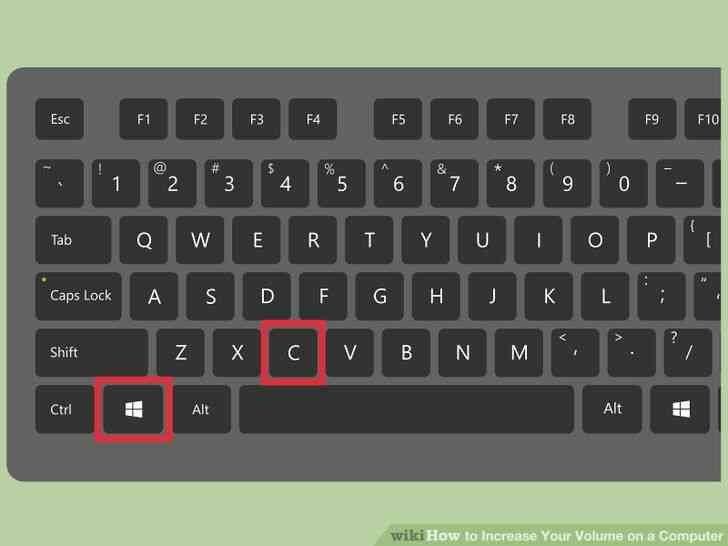
1
@@_
@@Appuyez sur la Victoire C touches ou effectuez un balayage a partir du cote droit de l'ecran. Cela amene la barre de Charmes.
![Image intitulee Augmenter Votre Volume sur un Ordinateur Etape 2]()
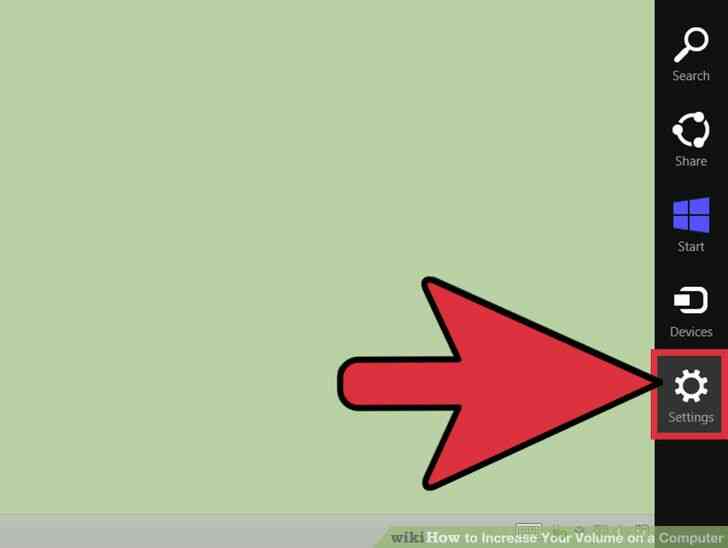
2
@@_
@@Selectionnez “Parametres”, puis appuyez ou cliquez sur l'icone de haut-parleur.
![Image intitulee Augmenter Votre Volume sur un Ordinateur a l]()
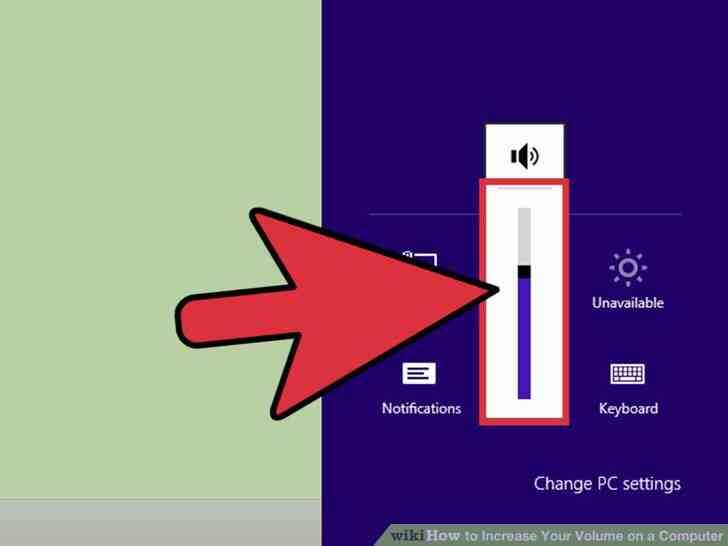
3
@@_
@@Deplacer le curseur de volume de la barre vers le haut pour augmenter le volume souhaite.
![Image intitulee Augmenter Votre Volume sur un Ordinateur a l]()
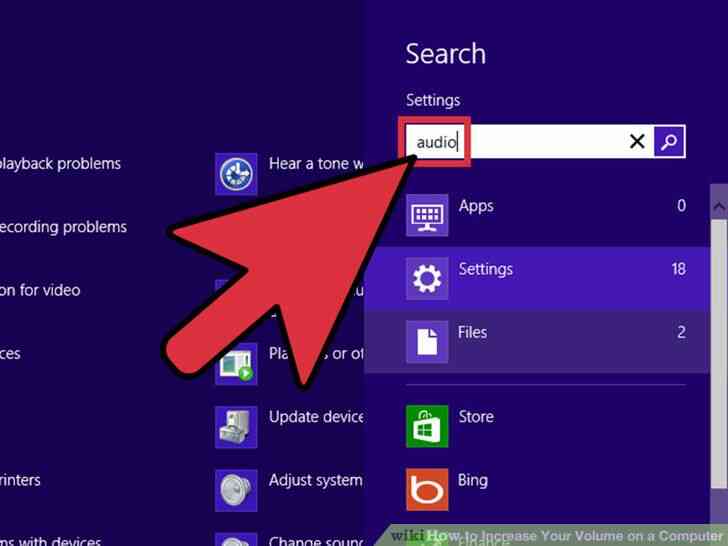
4
@@_
@@revenir a l'ecran d'accueil et le type “audio” dans la boîte de recherche.
![Image intitulee Augmenter Votre Volume sur un Ordinateur a l]()
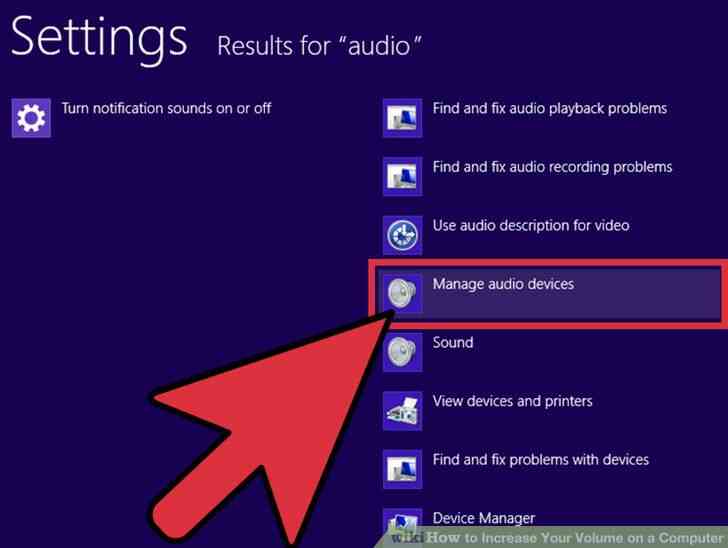
5
@@_
@@Cliquez sur “Gerer les peripheriques audio”, puis selectionnez le peripherique pour lequel vous souhaitez que le volume a augmente. Par exemple, pour augmenter le volume et pour votre casque, selectionnez “Casque d'ecoute.”
![Image intitulee Augmenter Votre Volume sur un Ordinateur a l]()

6
@@_
@@Cliquez sur le bouton “Proprietes”. Cela ouvre la fenetre Proprietes du peripherique audio.
![Image intitulee Augmenter Votre Volume sur un Ordinateur a l]()
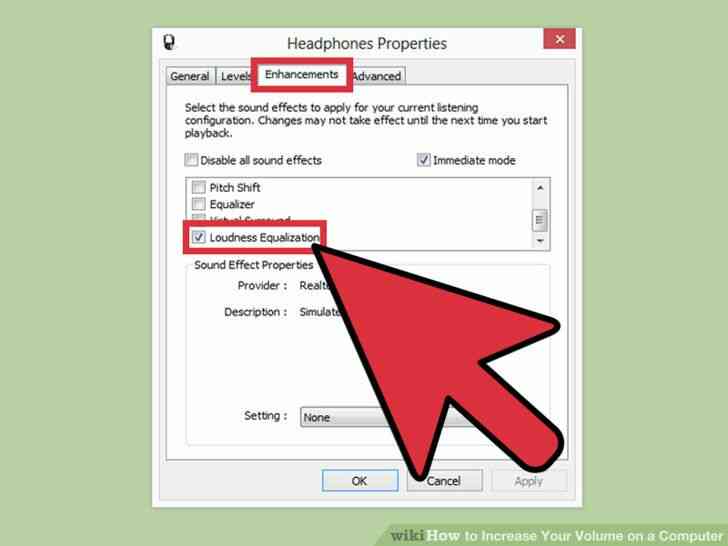
7
@@_
@@Cliquez sur les “Ameliorations” de l'onglet, puis placez une coche a cote de “Egalisation du niveau sonore.”
![Image intitulee Augmenter Votre Volume sur un Ordinateur a l]()
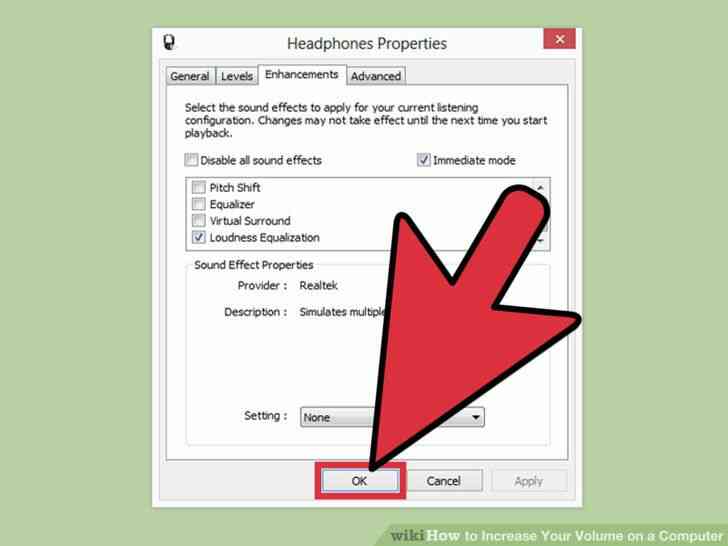
8
@@_
@@Cliquez sur “Appliquer”, puis sur “OK”. Votre volume va maintenant etre augmente, ou agrandie.[1]@@_
@@
Methode 2
Windows 7 / Windows Vista
![Image intitulee Augmenter Votre Volume sur un Ordinateur a l]()
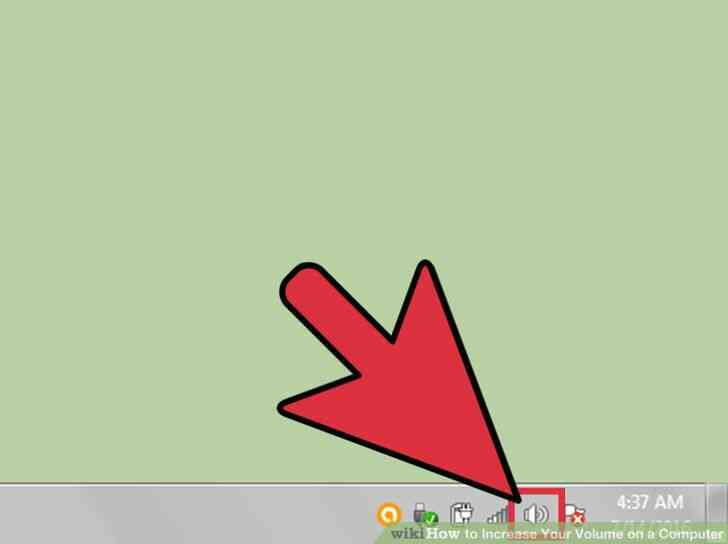
1
@@_
@@Cliquez sur l'icone de haut-parleur affiches dans la barre de notification.
![Image intitulee Augmenter Votre Volume sur un Ordinateur a l]()
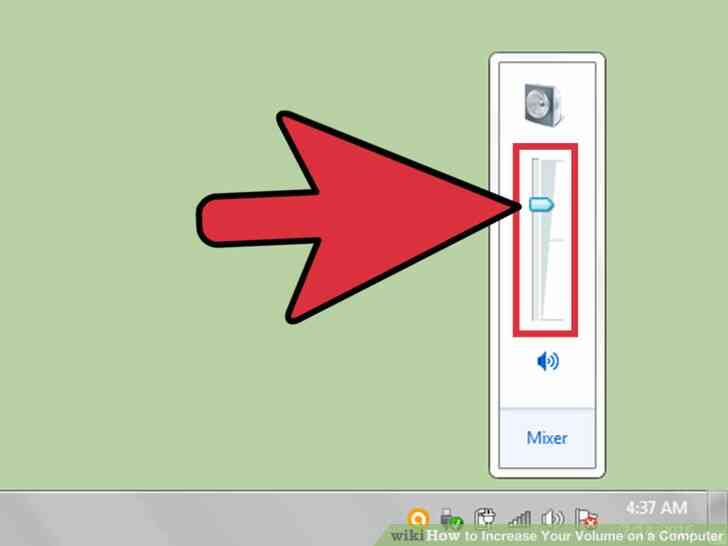
2
@@_
@@Deplacer le curseur de volume de la barre vers le haut pour augmenter le volume souhaite.[2]
![Image intitulee Augmenter Votre Volume sur un Ordinateur a l]()
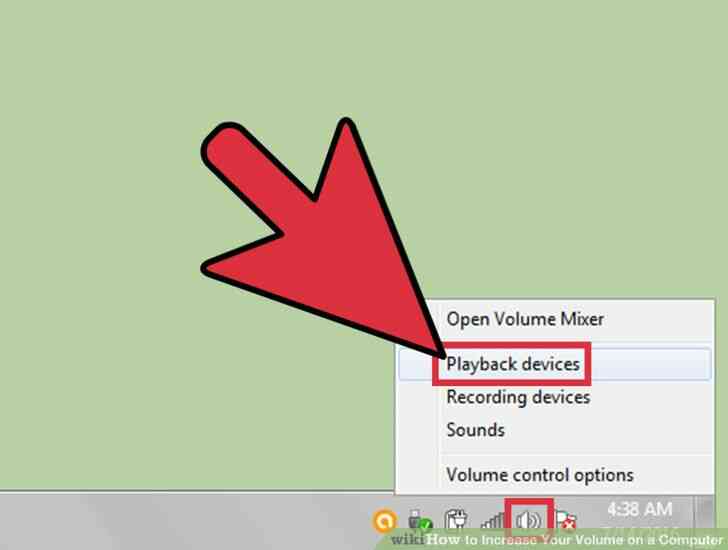
3
@@_
@@clic-Droit sur l'icone haut-parleur dans la zone de notification, puis selectionnez peripheriques de Lecture.”
![Image intitulee Augmenter Votre Volume sur un Ordinateur a l]()
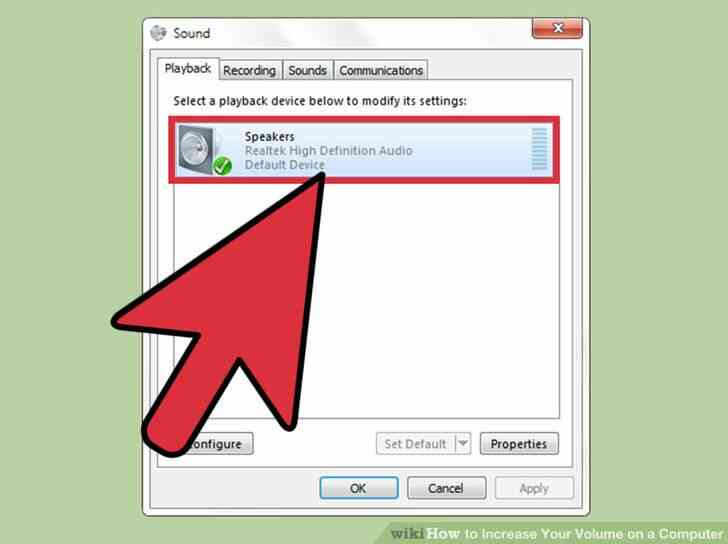
4
@@_
@@Double-cliquez sur le peripherique pour lequel vous souhaitez l'augmentation du volume.
![Image intitulee Augmenter Votre Volume sur un Ordinateur a l]()
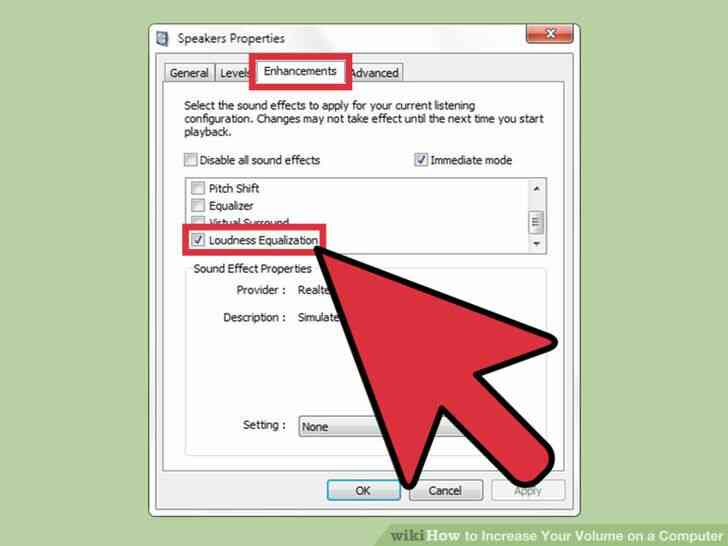
5
@@_
@@Cliquez sur les “Ameliorations” de l'onglet, puis placez une coche a cote de “Egalisation du niveau sonore.”
![Image intitulee Augmenter Votre Volume sur un Ordinateur a l]()
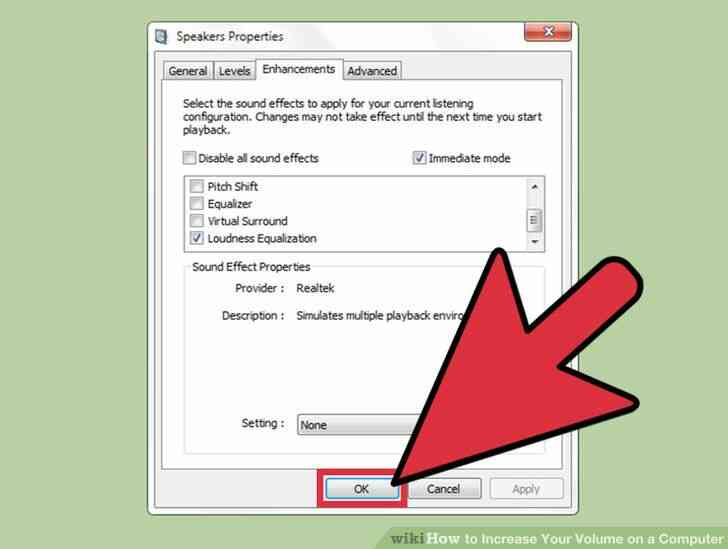
6
@@_
@@Cliquez sur “Appliquer”, puis sur “OK”. Votre volume va maintenant etre augmente, ou agrandie.@@_
@@
Methode 3
Windows XP
![Image intitulee Augmenter Votre Volume sur un Ordinateur a l]()
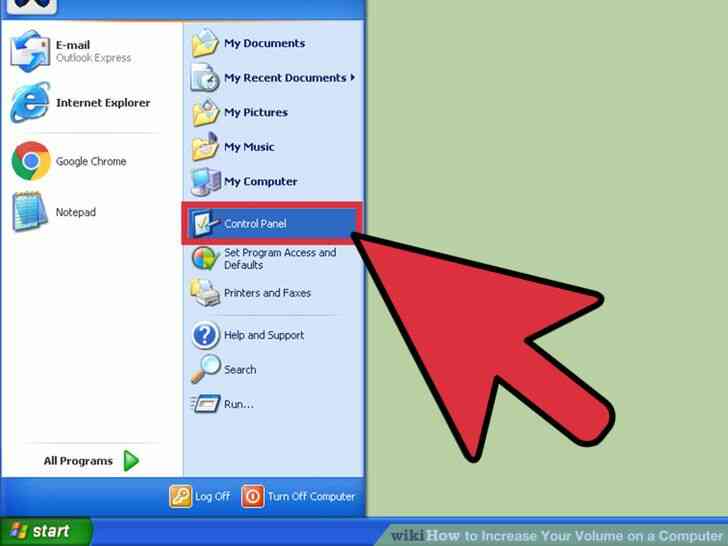
1
@@_
@@Cliquez sur le bouton Demarrer et selectionnez “Panneau de configuration”.
![Image intitulee Augmenter Votre Volume sur un Ordinateur a l]()
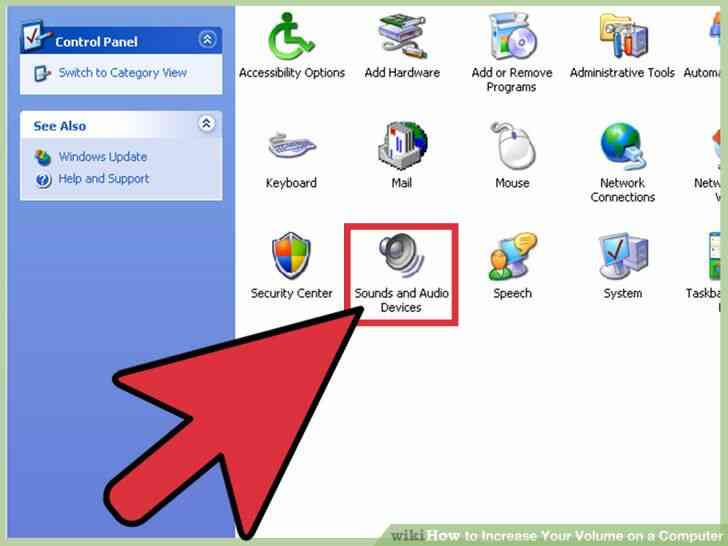
2
@@_
@@Cliquez sur “Sons et Peripheriques Audio”.
- Si cette option n'est pas visible, cliquez sur “Basculer vers l'Affichage Classique” dans le volet gauche du Panneau de commande pour afficher toutes les icones du Panneau de configuration.
![Image intitulee Augmenter Votre Volume sur un Ordinateur a l]()
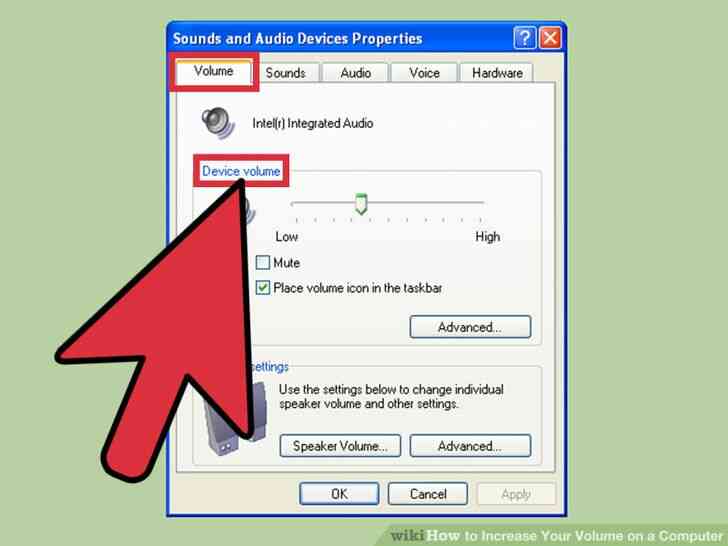
3
@@_
@@Cliquez sur le “Volume” de l'onglet, puis faites defiler jusqu'a “le Volume de l'Appareil” bouton de curseur.
![Image intitulee Augmenter Votre Volume sur un Ordinateur a l]()
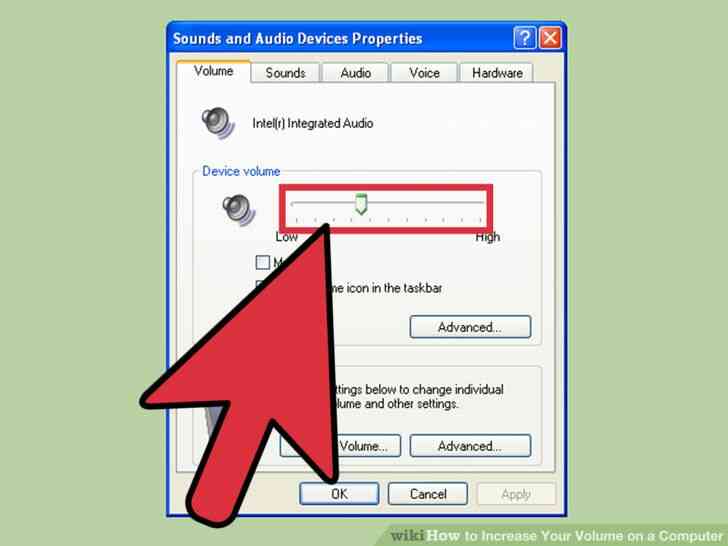
4
@@_
@@Deplacer la fleche sur le bouton de curseur vers le haut pour augmenter le volume comme souhaite.
![Image intitulee Augmenter Votre Volume sur un Ordinateur a l]()
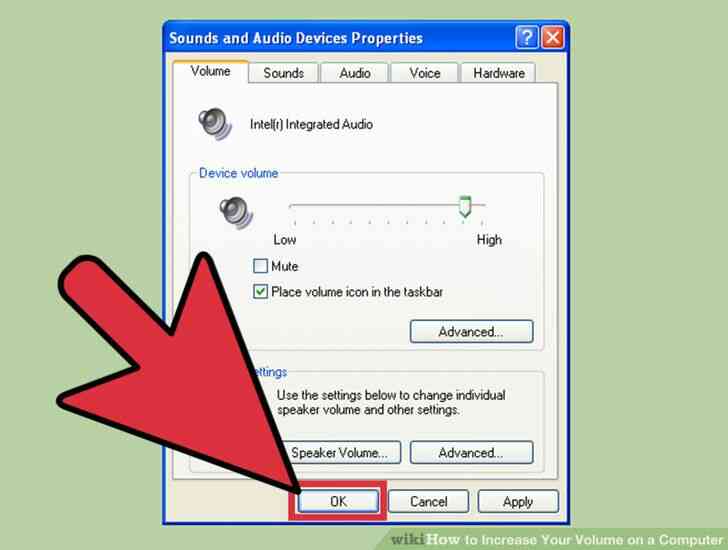
5
@@_
@@Cliquez sur “OK”. Votre volume va maintenant etre augmentee.[3]@@_
@@
Methode 4
Mac OS X
![Image intitulee Augmenter Votre Volume sur un Ordinateur a l]()
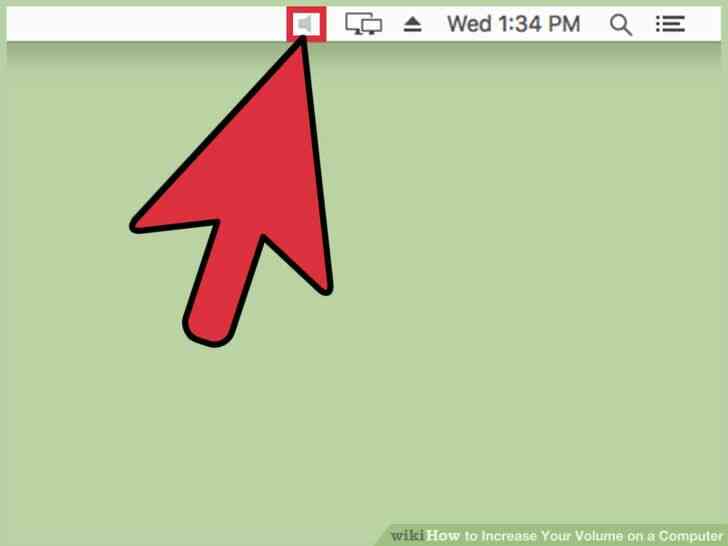
1
@@_
@@Cliquez sur l'icone de haut-parleur affiches dans la barre de menus.
- Si il n'y a pas d'icone haut-parleur dans la barre de menu, cliquez sur le menu Apple et selectionnez “Preferences Systeme.”
- Cliquez sur “Son”, puis cliquez sur l'onglet “Sortie”.
- Placez une coche a cote de “Afficher le volume dans la barre de menu.” L'icone du haut-parleur est maintenant affiche dans la barre de menu.
![Image intitulee Augmenter Votre Volume sur un Ordinateur a l]()
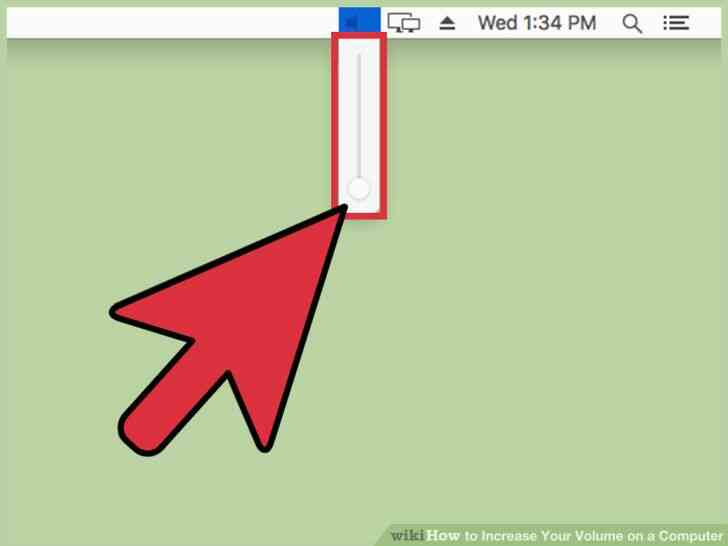
2
@@_
@@faites Glisser le curseur vers le haut pour augmenter le volume desire. Votre volume de sortie est maintenant passe.[4]
- sinon, appuyer sur le “volume” de votre clavier pour ajuster le volume. Sur la plupart des Mac OS X claviers, cette cle est marque F12.
Comment faire pour Augmenter Votre Volume sur un Ordinateur
By commentfaire
En augmentant le volume par défaut des paramètres sur votre ordinateur Windows ou Mac vous permet d'écouter de la musique, des vidéos et d'autres contenus audio au niveau de volume qui fonctionne le mieux pour vous. Les instructions pour augmenter le volume varie en fonction de votre système d'exploitation.